在EXCEL中如何使用EOMONTH函数呢?
摘要:EOMONTH函数是返回start-date之前或之后指定月份中最后一天的序列号,那如何在EXCEL表格中使用EOMONTH函数呢?下面小编...
EOMONTH函数是返回start-date之前或之后指定月份中最后一天的序列号,那如何在EXCEL表格中使用EOMONTH函数呢?下面小编就为大家详细介绍一下,来看看吧!

方法/步骤
打开EXCEL表格,点击公式按钮,如图
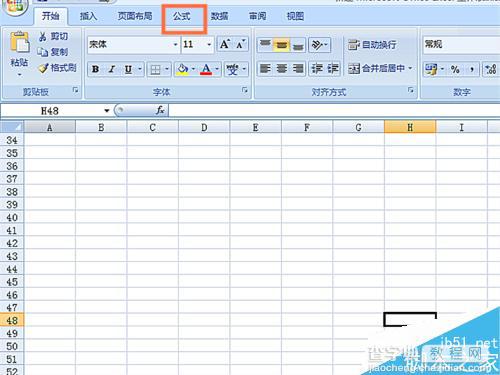
点击插入函数按钮,如图
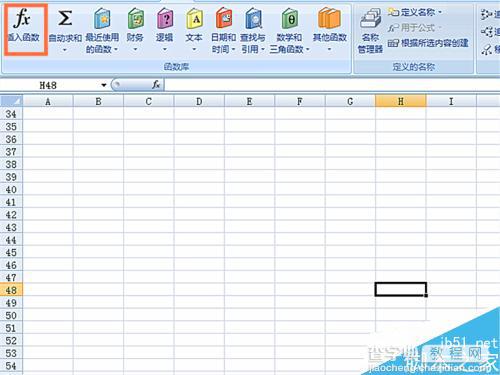
选择时间与日期函数,如图
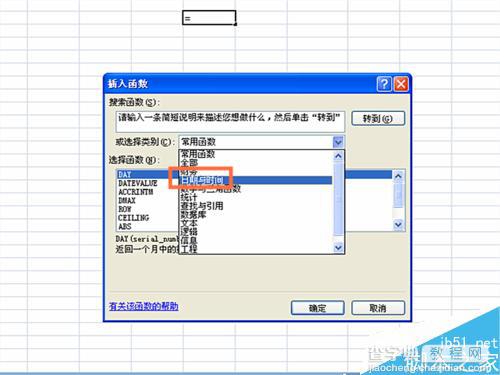
选择EOMONTH函数,点击,如图
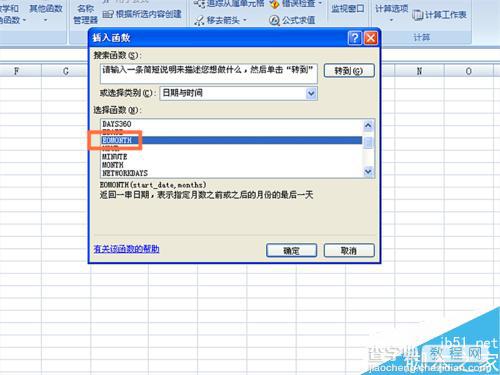
在弹出窗口中输入时间,START DATE输入起始日期,在MONTHS一栏输入正数表示未来日期,负数表示过去日期,如图
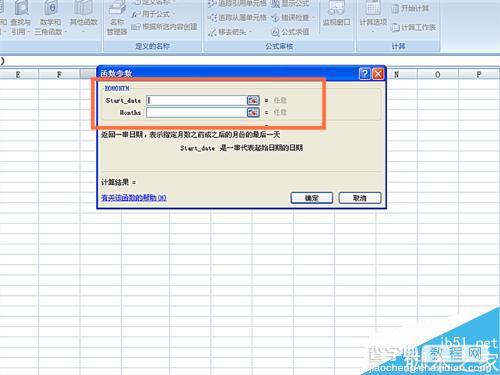
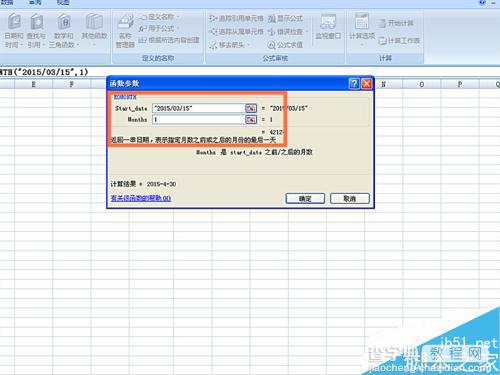
得出日期值,如图
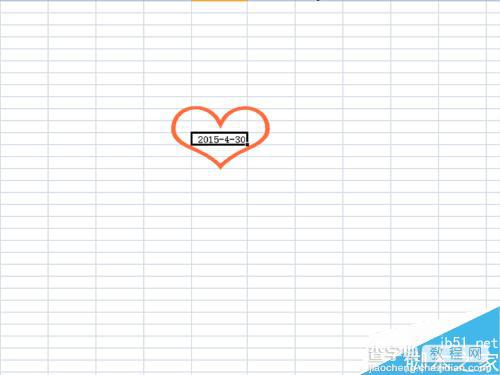
以上就是在EXCEL中如何使用EOMONTH函数方法介绍,操作很简单的,大家学会了吗?希望能对大家有所帮助!
【在EXCEL中如何使用EOMONTH函数呢?】相关文章:
